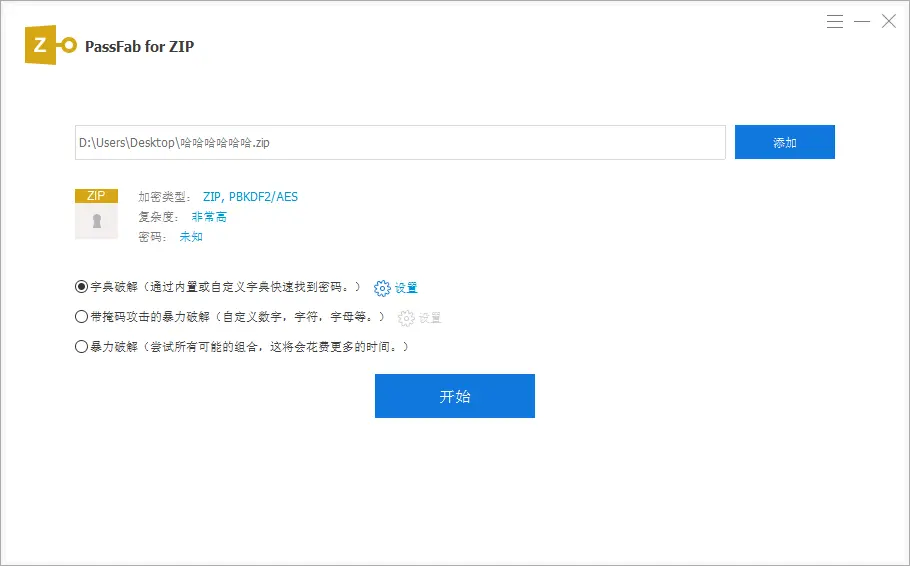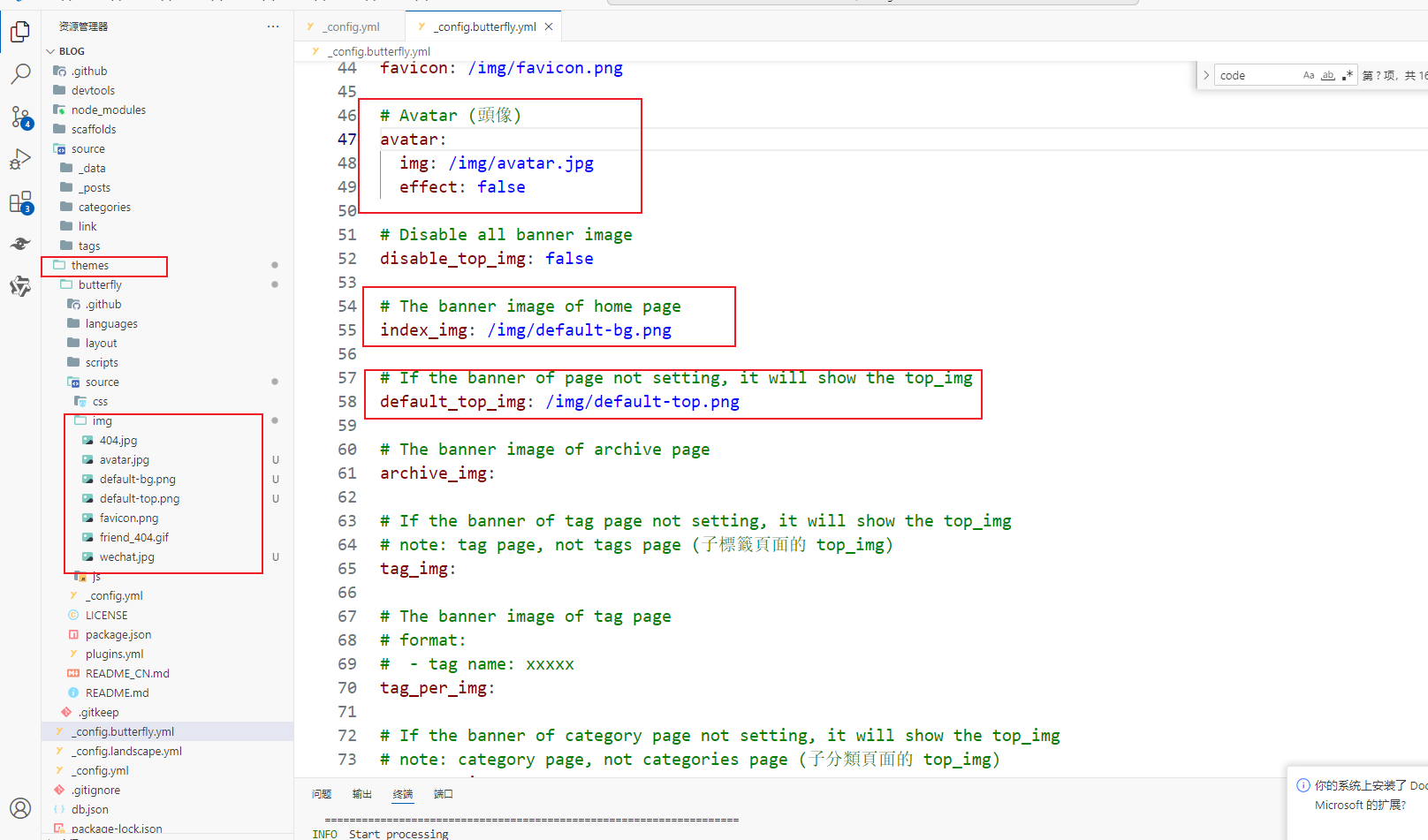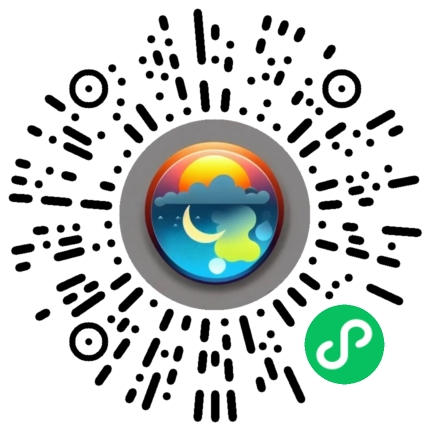目录
描述
QTreeWidget 方法
QTreeWidget 信号
QTreeWidgetItem 属性
QTreeWidgetItem 方法
控制
使用
界面操作
代码操作
总结
描述
使⽤ QTreeWidget 表⽰⼀个树形控件.⾥⾯的每个元素,都是⼀个 QTreeWidgetItem ,每个
QTreeWidgetItem 可以包含多个⽂本和图标,每个⽂本/图标为⼀个列.
可以给 QTreeWidget 设置顶层节点(顶层节点可以有多个),然后再给顶层节点添加⼦节点,从⽽构成树形结构.
这个控件是一个树形结构

QTreeWidget 方法
| clear | 清空所有⼦节点 |
| addTopLevelItem(QTreeWidgetItem* item) | 新增顶层节点 |
| topLevelItem(int index) | 获取指定下标的顶层节点. |
| topLevelItemCount() | 获取顶层节点个数 |
| indexOfTopLevelItem(QTreeWidgetItem* item) | 查询指定节点是顶层节点中的下标 |
| takeTopLevelItem(int index) | 删除指定的顶层节点. 返回 QTreeWidgetItem* 表⽰被删除 的元素 |
| currentItem() | 获取到当前选中的节点, 返回 QTreeWidgetItem* |
| setCurrentItem(QTreeWidgetItem* item) | 选中指定节点 |
| setExpanded(bool) | 展开/关闭节点 |
| setHeaderLabel(const QString& text) | 设置 TreeWidget 的header名称 |
QTreeWidget 信号
| currentItemChanged(QTreeWidgetItem* current, QTreeWidgetItem* old) | 切换选中元素时触发 |
| itemClicked(QTreeWidgetItem* item, int col) | 点击元素时触发 |
| itemDoubleClicked(QTreeWidgetItem* item, int col) | 双击元素时触发 |
| itemEntered(QTreeWidgetItem* item, int col) | ⿏标进⼊时触发 |
| itemExpanded(QTreeWidgetItem* item) | 元素被展开时触发 |
| itemCollapsend(QTreeWidgetItem* item) | 元素被折叠时触发 |
QTreeWidgetItem 属性
| text | 持有的⽂本 |
| textAlignment | ⽂本对⻬⽅式 |
| icon | 持有的图表 |
| font | ⽂本字体 |
| hidden | 是否隐藏 |
| disabled | 是否禁⽤ |
| expand | 是否展开 |
| sizeHint | 尺⼨⼤⼩ |
| selected | 是否选中 |
QTreeWidgetItem 方法
| addChild(QTreeWidgetItem* child) | 新增⼦节点 |
| childCount() | ⼦节点的个数 |
| child(int index) | 获取指定下标的⼦节点.返回 QTreeWidgetItem* |
| takeChild(int index) | 删除对应下标的⼦节点 |
| removeChild(QTreeWidgetItem* child) | 删除对应的⼦节点 |
| parent() | 获取该元素的⽗节点 |
控制
树状结构,QTreeWidget方法是控制顶层被红框起来的部分,
子节点控制的方法都是由QTreeWidgetItem来进行进行的

使用
初始界面布局

界面操作
使用起来和之前两个是一样的,可以直接进行编辑操作,这里的 1 是根名字

运行结果如下

代码操作
先初始化一下下,得到下面这样的一个界面

对槽函数进行填写,得到了结果

总结
这三个多元素控件的相关操作我们都是在内存中进行的,也就是说数据是没有进行保存的,这里不做深入